- A+
PPT怎么插入Flash动画?近期有用户为了让自己的幻灯片更加有趣,就想在PPT内添加Flash动画,那么应该如何操作呢?下面小编就为大家演示详细的操作过程,有需要的朋友们不要错过了哦。

新建一个文件夹,将要加载的flash动画放置在新建的文件夹中,然后,在新建的文件夹中创建一个新的PPT文件(这里仅是做演示用)。

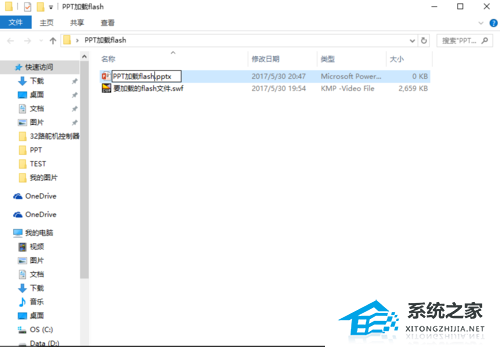
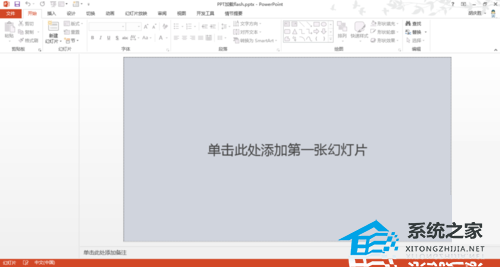
接着点击菜单栏中的“文件——选项——自定义功能区”如下图演示过程:

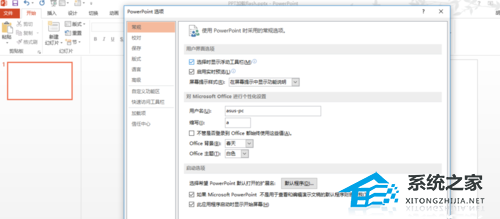
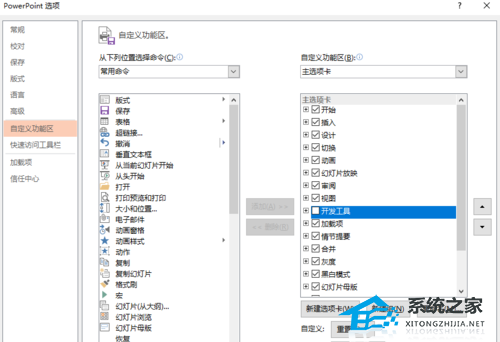
然后勾选:“开发工具”。
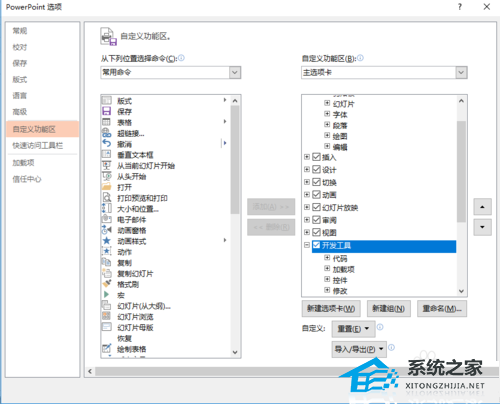
在“开发工具”中点击“其他控件”在其中选择“Shockwave Flash Object”然后点击“确定”并拖拽出合适大小的面积。演示如下:
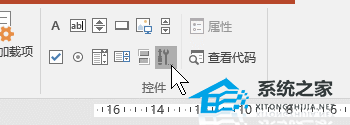
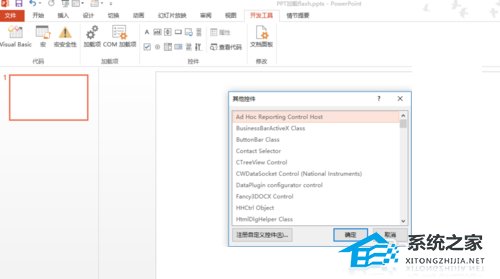
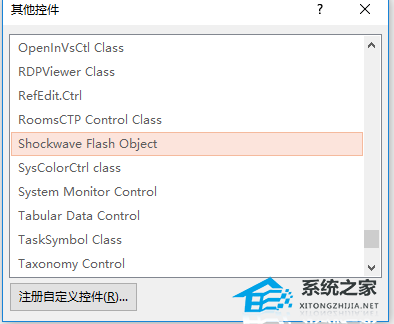
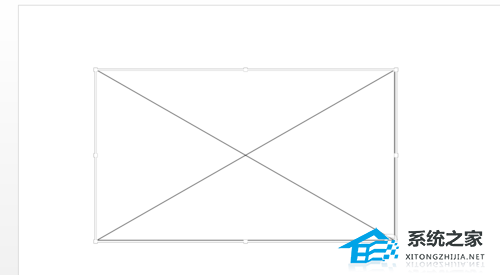
之后点击菜单栏中的“属性”在属性面板中找到movie字段,然后输入Flash文件名,本例为“要加载的flash文件.swf”。
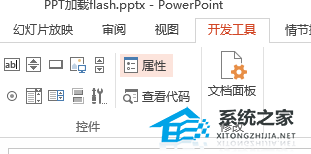
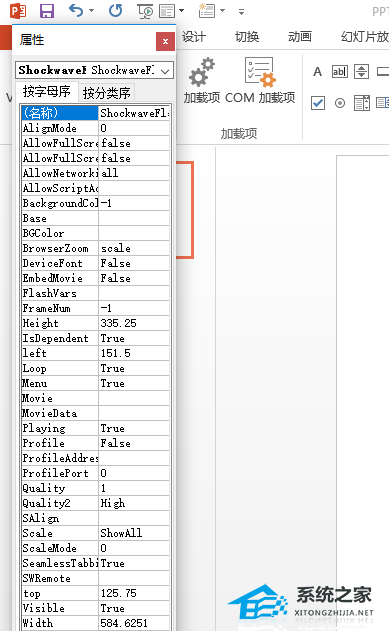
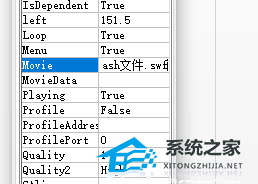
输入后关闭属性窗口。按F5播放幻灯片。即可看到加载的动画效果。
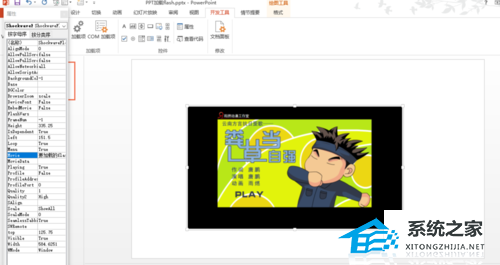


希望本文对遇到此故障的朋友有所帮助,如有需要可以在下方留言,进行互动,或者留下您的联系方式,方便沟通交流。欢迎大家分享经典维修案例,软件使用教程技巧等,投稿邮箱:smailmeng2018@163.com.斯维智能科技@恩腾技术圈 WWW.RVIBO.COM.
- 扫一扫关注抖音
-

- 扫一扫关注我们
-


![[系统教程]Win11死亡空间2闪退怎么办?Win11玩死亡空间2闪退解决方法教学](https://www.rvibo.com/wp-content/themes/begin/timthumb.php?src=https://www.rvibo.com/wp-content/uploads/2023/02/20230206085946-84.jpg&w=280&h=210&a=&zc=1)
![[系统教程]Win7运行启动项命令是什么?Win7设置开机启动项的方法](https://www.rvibo.com/wp-content/themes/begin/timthumb.php?src=https://www.rvibo.com/wp-content/uploads/2023/02/20230206080006-40.jpg&w=280&h=210&a=&zc=1)
![[系统教程]Win7如何关闭硬件加速?Win7关闭硬件加速的方法](https://www.rvibo.com/wp-content/themes/begin/timthumb.php?src=https://www.rvibo.com/wp-content/uploads/2023/02/20230206080002-27.jpg&w=280&h=210&a=&zc=1)
![[系统教程]Win7升级Win10数据会丢失吗?win7升级win10保留数据](https://www.rvibo.com/wp-content/themes/begin/timthumb.php?src=https://www.rvibo.com/wp-content/uploads/2023/02/20230206075959-70.png&w=280&h=210&a=&zc=1)

